Importieren von .docx-Dokumenten in WordPress
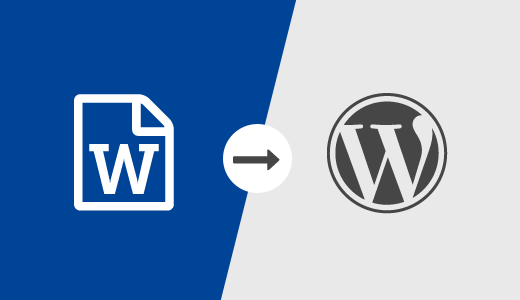
Schreiben Sie gerne in Microsoft Word anstelle von WordPress? Möchten Sie das .docx-Dokument in WordPress importieren, anstatt es zu kopieren / einzufügen, was die Formatierung normalerweise durcheinander bringt? In diesem Artikel zeigen wir Ihnen, wie Sie .docx-Dokumente in WordPress importieren.
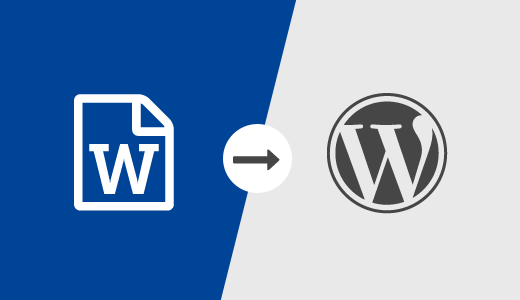
Warum und wann müssen Sie .docx-Dateien ordnungsgemäß in WordPress importieren??
Einige Benutzer ziehen es vor, ihre Artikel in Microsoft Word zu schreiben, das eine integrierte Rechtschreibprüfung, Thesaurus, Vorlagen, Stile und Formatierungen enthält. Der standardmäßige visuelle Editor von WordPress bietet nicht alle diese Funktionen.
Ein weiteres mögliches Nutzungsszenario ist das Bloggen von Gästen. Wenn Sie Gastautoren keinen Zugriff auf Ihren WordPress-Administrationsbereich gewähren möchten, senden sie ihre Gastbeiträge häufig entweder in einfachem HTML-Format oder in einem DOCX-Dokument.
Schließlich haben Sie möglicherweise schon einige Inhalte in DOCX-Dokumenten gespeichert. Das Kopieren und Einfügen aus Docx kann schwierig sein, insbesondere wenn Sie Inhalte aus mehreren Dokumenten kopieren müssen.
Sehen wir uns jedoch an, wie Sie .docx-Dokumente in WordPress ordnungsgemäß importieren können, ohne die Formatierung zu beeinträchtigen.
.Docx-Dokumente in WordPress importieren
Zuerst müssen Sie das Mammoth .docx-Konverter-Plugin installieren und aktivieren. Weitere Informationen finden Sie in unserer schrittweisen Anleitung zur Installation eines WordPress-Plugins.
Nach der Aktivierung müssen Sie einen neuen Beitrag erstellen oder einen vorhandenen bearbeiten. Auf dem Nachbearbeitungsbildschirm finden Sie den Metabox für den Mammoth .docx-Konverter unterhalb des Nachbearbeitungseditors.

Klicken Sie einfach auf die Schaltfläche zum Auswählen der Datei, um eine DOCX-Datei von Ihrem Computer auszuwählen.
Sobald Sie die .docx-Datei ausgewählt haben, zeigt das Plugin drei Ansichten für die Dokumente an. Auf der Registerkarte "Visual" sehen Sie, wie das Dokument in WordPress aussehen wird.

Sie werden feststellen, dass alle auf Ihre .docx-Dokumente angewendeten Stile ignoriert werden, z. B. Textfarbe, Hintergrundfarbe, Auffüllung, Ränder usw. Stattdessen kann das Stylesheet Ihres Themas steuern, wie diese Elemente angezeigt werden.
Sie können den vom Konverter generierten HTML-Code auch anzeigen, indem Sie auf die Schaltfläche Raw HTML klicken. Sie können auf die Schaltfläche "Nachrichten" klicken, um zu sehen, ob während der Konvertierung Warnungen oder Fehler aufgetreten sind.
Wenn Sie mit dem Aussehen des Dokuments auf der Registerkarte "visuell" zufrieden sind, können Sie auf klicken 'In Editor einfügen' Taste. Das Plugin fügt konvertiertes HTML in Ihren WordPress-Post-Editor ein.
Sie können die Post weiter bearbeiten. Wenn Sie noch nicht mit WordPress vertraut sind, möchten Sie vielleicht unsere Anleitung zum Hinzufügen eines neuen Beitrags in WordPress und zur Verwendung aller Funktionen sehen.
Das Mammoth .docx-Konverter-Plugin konvertiert eine .docx-Datei in ein sauberes HTML-Format, das mit WordPress kompatibel ist. Derzeit unterstützt das Plugin die folgenden Funktionen:
- Überschriften wie Überschrift 1, Überschrift 2 werden in h1, h2 usw. Umgewandelt.
- Listen
- Tabellen werden ohne Formatierung wie Rahmen- und Zellenfarben importiert
- Klares HTML-Format wie fett, kursiv, hochgestellt und tiefgestellt
- In ein Dokument eingebettete Bilder werden in WordPress importiert
- Links
- Textfelder werden in einfache Absätze umgewandelt
Das Plugin nimmt keine Änderungen an Ihrem ursprünglichen .docx-Dokument vor, es speichert es auch nicht auf Ihrer WordPress-Site.
Wir hoffen, dass dieser Artikel Ihnen beim Import von .docx-Dokumenten in WordPress geholfen hat. Vielleicht möchten Sie auch unser Handbuch zum Einbetten von PDF-, Tabellenkalkulations- und anderen Dokumenten in WordPress sehen.
Wenn Ihnen dieser Artikel gefallen hat, abonnieren Sie bitte unsere Video-Tutorials für unseren YouTube-Kanal für WordPress. Sie finden uns auch auf Twitter und Facebook.


